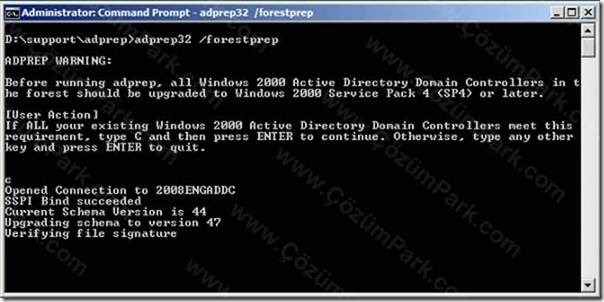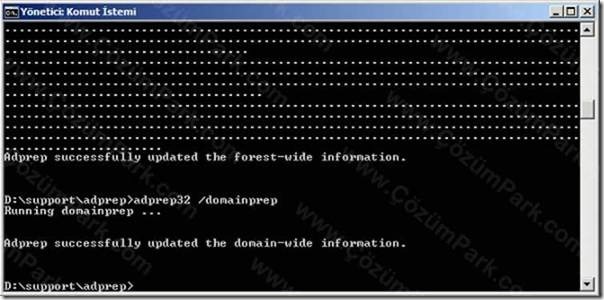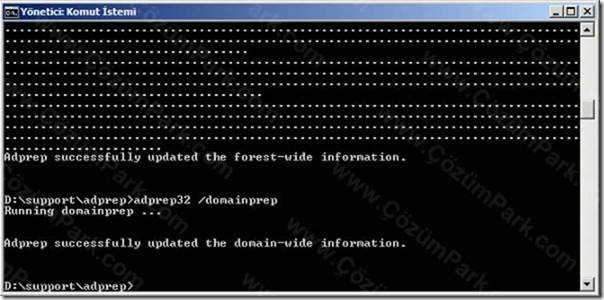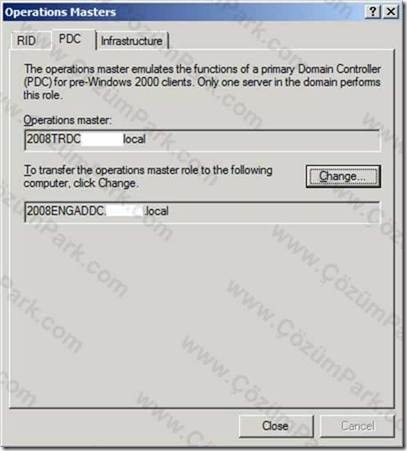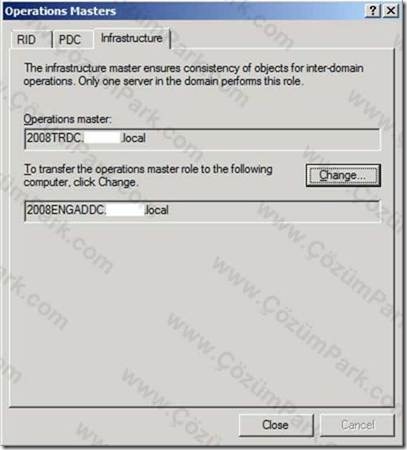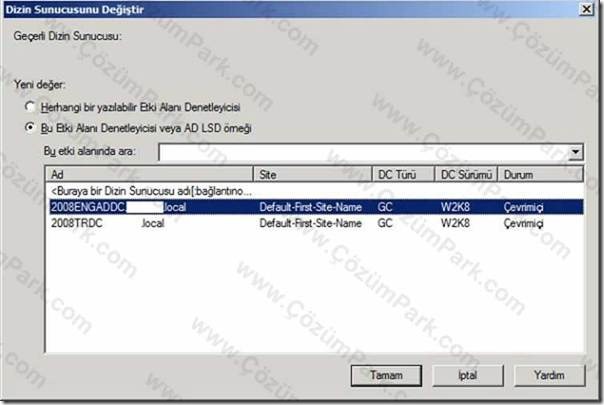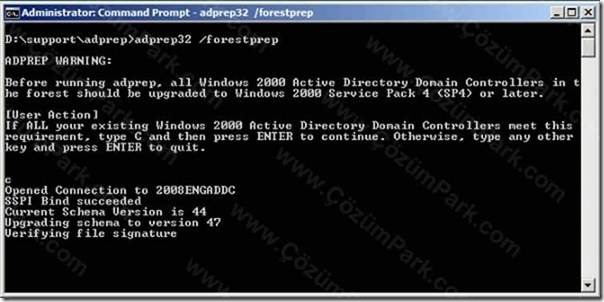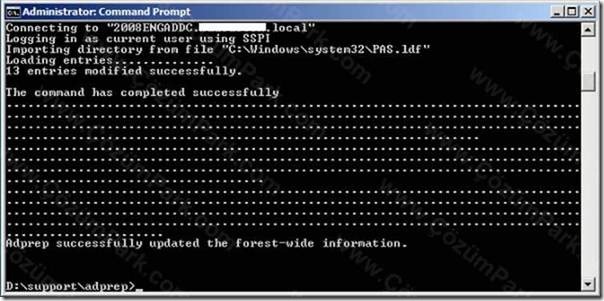Türkçe Windows Server 2008 Domain Controller ortamının Türkçe Windows Server 2008 R2 Domain Controller a Yükseltilmesi Sırasında Karşılaşılan Problem ve Çözüm Yöntemleri
Windows Server 2008 R2 nin gelişi ile birlikte bekleyen pekçok kurum ve kuruluş etki alanı ortamlarını yeni işletim sistemine yükseltmek için planlamalara başladı. Bunlardan çoğu da başarılı şekilde gerçekleştirdi ya da gerçekleştirmeye devam ediyor. Ancak Türkçe Windows Server 2003 ya da Türkçe Windows Server 2008 işletim sistemi yüklü domain controller ların bulunduğu etki alanı ortamlarını Türkçe Windows Server 2008 R2 ye yükseltmek için yapılması gereken işlemleri sırasında ilginç ekranlar ile karşılaştık ve işlemler tamamlandığında aslında yapılmış olan işlemlerin yapılmadığını ve yapılması gerektiğini belirten ilginç bir problem ile karşılaştık. Hemen belirteyim bu problem İngilizce sürümlerde bulunmuyor.
Bu makalemde sizcelere Türkçe Windows Server 2008 domain controller ortamına Türkçe Windows Server 2008 R2 işletim sisteminin additional dc olarak eklenmek istendiğinde karşılaşılan problemi ve bu problemin çözüm yöntemlerini anlatmaya çalışacağım.
Problemin tespiti ve çözümü için Hyper-V ortamında üç adet sanal makine kullanıldı. Bu sanal makineler üzerinde sırasıyla; Windows Server 2008 TR, Windows Server 2008 ENG (İngilizce sürümün kullanılma sebebi ikinci yöntemde anlatılacaktır), Windows Server 2008 R2 TR işletim sistemleri kullanılmıştır.
NOT: Çözümlerin uygulanmasından önce sistemlerin yedeğinin alınması karşılaşılabilecek bir problem karşısında geri dönüş işlemini kolaylaştıracaktır.
Problemlerden birisi Türkçe Windows Server 2003 ya da Türkçe Windows Server 2008 domain controller üzerinde şemanın yükseltilmesi için Türkçe Windows Server 2008 R2 dvd sinde supportadprep klasörü altında bulunan adprep32 uygulaması kullanılarak adprep32 /forestprep komutu verildiğinde aşağıda ki ekran görüntüsünden de görebileceğimiz gibi imlecin alt satıra geçmesi ve o şekilde kalması.
İngilizce sürümlü Windows Server 2003 ya da 2008 yüklü bir domain controller bulunan sistemde ki ekranda, ortamımızda Windows Server 2000 domain controller mız var ise bunların en azından Service Pack 4 e yükseltilmiş durumda olmasının gerektiğini belirten bir uyarının görüntülenecektir. Bu uyarıdan sonra devam edebilmek için C yazıp ardından da Enter a basmamız yeterli olacaktır. Ekran görüntüsü aşağıda ki gibidir.
İlginç bir şekilde Türkçe sürümüe ilgili uyarıların çıkmamasına rağmen komut verildikten sonra bekleyen ekranda C yazıp Enter a bastığımızda işlem devam etmektedir.
Sistem işlemleri otomatik olarak yapıyor ve başarılı bir şekilde tamamlandığını belirtiyor. Sonuç aşağıda ki ekran görüntüsünde görülebilir.
Bu işlemin ardından yapmamız gereken bir diğer işlem ise adprep /domainprep komutunu çalıştırmaktır. Türkçe Windows Server 2008 işletim sisteminde bu komutu çalıştırdığımızda aşağıda ki ekran görüntüsünden de görüleceği üzere ilginç bir durumla karşılaşıyoruz. Komutu çalıştırdığımızda bize herhangi bir çıktı vermeden alt satıra geçiyor.
Burada da normalde işlemin başarılı şekilde gerçekleştirildiğini belirten bir mesaj görmeliyiz. Ekran görüntüsü aşağıda ki gibidir.
Şema ve domainimizi hazırladığımıza göre yeni Türkçe Windows Server 2008 R2 işletim sistemini additional domain controller olarak sistemimize ekleyebiliriz. Bunun için komut satırında dcpromo yazıp kuruluma devam ederek sistemimize eklemek istediğimizde aşağıda ki hata ekranı ile karşılaşıyoruz.
Peki, bu neden oluyor? C:WindowsDebugadpreplogs altında ki log dosyalarına baktığımda aşağıda ki hata ile karşılaştım.
Bu problemin cevabı büyük ihtimalle Türkçe adprep32 uygulamasından kaynaklandığı şeklinde olabilir. Şimdi bu problemin çözümüne ilişkin yöntemlere geçelim.
Yöntem -1-
Bu yöntemde Türkçe Windows Server 2008 R2 dvd sinde bulunan adprep32 yerine İngilizce Windows Server 2008 R2 dvd sinde bulunan adprep32 uygulamasını kullanacağız.
NOT: Bu işlemler uygulanmadan önce System State yedeğinin alınması oluşabilecek olan bir problem neticesinde geri dönülebilmesini sağlayacaktır.
NOT: Bu yöntem, ister domain controller üzerinde yükseltme işlemleri Türkçe Windows Server 2008 R2 dvd sinde ki adprep32 uygulaması kullanılarak yapılmış olsun, isterse de henüz hiçbir işlem yapılmamış olsun uygulanabilir.
Sistemimize ilgili dvd yi taktıktan sonra komut satırı açalım ve supportadprep klasarü altına gelelim. Burada az önce çalıştırdığımız adprep32 /forestprep komutunu tekrar çalıştıralım. İlk olarak karşımıza uyarı ekranı gelecektir. Burada C yazıp Enter a basarak devam ettiğimizde uygulama Türkçe versiyonundan eksik kalan işlemleri de tamamlayacaktır. Ekran görüntüsü aşağıda ki gibidir.
Benzer şekilde adprep32 /domainprep komutunu da tekrar çalıştırdığımızda bize işlemin başarılı bir şekilde tamamlandığını belirten bir bilgi verilecektir. Böylece Active Directory Şemamızın versiyonunu 47 ye yükseltmiş olduk.
Yukarıda ki işlemlerin ardından Türkçe Windows Server 2008 R2 işletim sistemini bir hata ile karşılaşmadan rahatlıkla sistemimize additional domain controller olarak ekleyebiliriz.
Yöntem -2-
Bu yöntem aslında Türkçe işletim sisteminde İngilizce adprep32 uygulamasını kullanarak şema yükseltme işlemini kullanmayı tercih etmeyecek olanlar için uygulanabilecek bir seçenek. Bu yöntemde öncelikle ortama İngilizce Windows Server 2008 bir sunucuyu additional dc olarak ekleyip ardından Türkçe Windows Server 2008 üzerinde ki Active Directory şemasını ve domain wide FSMO rollerini yeni dc üzerine aktardıktan sonra İngilizce Windows Server 2008 R2 içerisinde gelen adprep32 uygulamasını kullanarak adprep32 /forestprep ve adprep32 /domainprep komutlarını çalıştıracağız. İşlemler tamamlandıktan sonra Active Directory şemasını ve FSMO rollerini yeniden Türkçe Windows Server 2008 dc miz üzerine aktarıp ardından İngilizce Windows Server 2008 additional dc mizi dcpromo komutu yardımıyla additional domain controller lıktan düşürüp sistemden tamamen ayıracağız. İşlemi başarılı bir şekilde tamamladıktan sonra Türkçe Windows Server 2008 R2 işletim sistemini sistemimize herhangi bir hata ile karşılaşmadan additional domain controller olarak ekleyebileceğiz.
NOT: Bu işlemin oldukça dikkatli yapılması ve başlanmadan önce System State yedeklerinin, ortamda varsa Exchange gibi Active Directory üzerinden çalışan sistemlerin yedeklerinin alınması ve gerek rollerin yeni addtional dc üzerine aktarılırken ya da rollerin Türkçe dc üzerine geri alınırken yapının büyüklüğüne bağlı olarak replikasyon ve dns güncellemeleri için yeteri kadar süre beklenmelidir. Aksi halde sistemde tutarsızlıklar ortaya çıkacaktır.
İngilizce Windows Server 2008 sunucumuzu dcpromo komutu ile sistemimize additional dc olarak ekleyelim. Ardından Active Directory Users and Computers konsolunu açalım ve etki alanı adımıza sağ tıkladıktan sonra Operations Masters seçeneğine tıklayalım. Karşımıza gelen Operations Masters bölümünde sırasıyla RID Master, Infrastructure Master ve PDC Emulator rollerini Change butonuna tıklayarak İngilizce dc miz üzerine taşıyalım. Ekran görüntüleri aşağıda ki gibidir.
Sıra Active Directory şemamızı İngilizce Windows Server 2008 additional domain controller görevinde ki sunucumuz üzerine aktarmaya geldi. Bunun için güvenlik sebebiyle gizili durumda bulunan Active Directory Şema konsolunu görüntülenebilir duruma getirmeliyiz. Türkçe dc mizde başlat a tıklayalım ve arama bölümüne Regsvr32 Schmmgmt.dll yazarak Enter a basalım. İşlemin başarılı bir şekilde gerçekleştirildiğini belirten bilgi ekranını da Tamam a tıklayarak kapatabiliriz. Ekran görüntüsü aşağıda ki gibidir.
Şimdi başlata tıklayalım ve mmc yazıp Enter a basalım. Karşımıza boş bir konsol gelecektir. Konsolda Dosyaà Ek Bileşen Ekle/Kaldır… e tıklayalım. Açılan ekran da Active Directory Şeması seçeneğini seçip Ekle butonuna tıkladıktan sonra Tamam diyerek pencereyi kapatalım. Karşımıza Active Directroy Şema konsolu çıkacaktır. Burada Active Directory Şemasına sağ tıklayıp Active Directory Etki Alanı Denetleyicisini Değiştir seçeneğine tıklayalım. Karşımıza gelen ekranda sisteme yeni eklediğimiz İngilizce Windows Server 2008 additional dc mizi seçelim ve Tamam diyelim. Karşımıza şema üzerinde bir değişiklik yapamayacağımızı belirten bilgi ekranı gelecektir. Bu ekranı da Tamam diyerek kapatalım. Ekran görüntüsü aşağıdaki gibidir.
Bu işlemin ardından yine Active Directory Şemasına sağ tıklayıp İşlem Yöneticisi… seçeneğine tıklayalım. Karşımıza Şema Yöneticisini Değiştir ekranı gelecektir. Bu ekranda Değiştir butonuna tıklayarak Active Directory Şemasını İngilizce Windows Server 2008 dc mizin üzerine taşıyalım. Ekran görüntüsü aşağıda ki gibi olacaktır.
Active Directory Şemasını İngilizce dc mize aktardıktan sonra Yöntem -1- de ki gibi İngilizce Windows Server 2008 R2 dvd sinde bulunan adprep32 uygulamasını kullanarak adprep32 /forestprep ve adprep /domainprep komutlarını çalıştıralım. Komutlar sorunsuz çalışacak ve Active Directory Şema versiyonunu 47 ye yükseltilecektir.
Bu işlemin tamamlanmasının ardından Türkçe Windows Server 2008 DC mize bağlanıp domain wide FSMO rollerini ve Active Directory Şemasını geri alabiliriz. Bu işlemin yöntemi yukarıda yapılanların tersi şeklinde yapılacağından tekrar değinmeyeceğim. Rollerin taşınma işlemi bitip replikasyon içinde yapının durumu göz önüne alınarak makul bir süre beklendikten sonra İngilizce Windows Server 2008 additional dc mizi dcpromo komutu yardımıyla ortamdan kaldırabiliriz.
NOT: Yukarıdaki işlemin yapılması zorunluluk değildir. Dilenirse İngilizce Windows Server 2008 sunucusu additional dc olarak ortamda bulunabilir.
Yukarıda ki işlemleri tamamladıktan sonra Türkçe Windows Server 2008 R2 işletim sistemli sunucumuzu ortama herhangi bir hata ile karşılaşmadan additional dc olarak ekleyebiliriz.
Bu makalemde sizlere Türkçe Windows Server 2008 domain controller ortamına Türkçe Windows Server 2008 R2 işletim sisteminin additional dc olarak eklenmek istendiğinde karşılaşılan problemi ve bu problemin çözüm yöntemlerini anlatmaya çalıştım.
NOT: Aynı yöntemler Türkçe Windows Server 2003 dc nin Türkçe Windows Server 2008 R2 işletim sistemine yükseltilmesi sırasında da kullanılabilir.
Faydalı olması dileğimle…